Wordpress
Hvis du nogen sinde er kommet til at aktivere et plugin der bare får hele din WordPress installation til at gå i baglås, er der her en hurtig måde til at deaktivere det pågældende plugin på.
Log ind på din udbyders administrations område og find det sted hvor din database er oprettet, her er der som regel mulighed for at tilgå din database via administrationsmodulet PhpMyadmin. Herunder er vist hvordan det ser ud hos Simply.com.
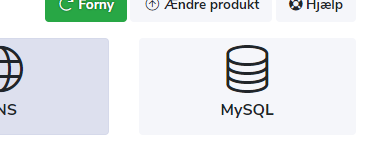
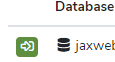
Når du er kommet ind i PhpMyAdmin skal du finde tabellen der ender med options. Den hedder typisk wp_options, men kan også have andre begyndelser.

Klik på tabellen så du får de første 20 poster at se. Nu skal du så vælge “SØG” oppe i de menupunkter der står i listen over tabellen.
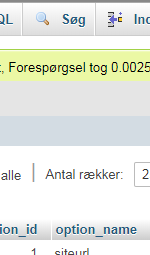
Her får du mulighed for at søge i de fire forskellige kolonnenavne: option_id (unikt identifikationsnummer), option_name (navnene på de enkelte variabler der bruges til at gemme oplysninger til brug for WordPress) , option_value (Værdisættet tilhørende den enkelte variabel), autoload (Om WordPress skal hente værdierne ind automatisk). Sæt det nu op som vist på billedet herunder:
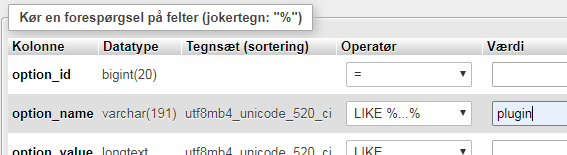
Der kommer nu et billede frem svarende til det nedenstående. Klik nu på Ret, for at få mulighed for at rette i værdierne.

Herefter kommer rette billedet frem, hvor det bliver muligt at vælge det plugin der giver problemer. Du skal være opmærksom på at vælge pluginet så det ser ud som billedet herunder.

Slet det valgte og klik på knappen Udfør for at gennemfører rettelsen.

Du har nu deaktiveret plugin’et og kan tilgå din hjemmeside på vanlig vis.